docker composeで本番運用に耐えられるWordPressを立ち上げる
概要
- クイックに WordPress を動かせる環境が欲しかったので Docker compose で立ち上げられるようにしました。
- 本番運用にも使えるように、動的に追加されるデータはファイルシステム上に保管されて永続化されるようにしました。
- 良い感じのサンプルが見つからなかったので作成しました。
成果物
以下に置きました。fork して使うのが良いと思います。
説明
Docker compose の設定を作るときにこだわったポイントは以下です。
- 動的に生成される MySQL のデータや、WordPress でアップロードしたメディアやプラグイン、テーマはファイルシステム上に保存されます。
- 必要最低限のパーミッションなので万が一クラックされても汚染されるスコープが狭い。
- WordPress 本体のバージョンの更新はイメージで行い、プラグインやテーマの更新は Web 上から動的に行えます。
以下に docker-compose.yml をペーストしておきます。
services:
mysql:
user: "${UID:-1000}:${GID:-1000}"
image: mysql:latest
restart: always
volumes:
- ./mysql/data:/var/lib/mysql
- ./mysql/conf/custom.cnf:/etc/mysql/conf.d/custom.cnf
environment:
MYSQL_ROOT_PASSWORD: ${MYSQL_ROOT_PASSWORD}
MYSQL_DATABASE: ${MYSQL_DATABASE:-wordpress}
MYSQL_USER: ${MYSQL_USER:-root}
MYSQL_PASSWORD: ${MYSQL_PASSWORD}
wordpress:
image: wordpress:latest
user: "${UID:-1000}:${GID:-1000}"
restart: always
volumes:
- ./wordpress/themes:/var/www/html/wp-content/themes
- ./wordpress/plugins:/var/www/html/wp-content/plugins
- ./wordpress/uploads:/var/www/html/wp-content/uploads
links:
- mysql
depends_on:
- mysql
ports:
- "${EXPOSE_PORT:-8080}:80"
environment:
WORDPRESS_DB_HOST: mysql
WORDPRESS_DB_NAME: ${MYSQL_DATABASE:-wordpress}
WORDPRESS_DB_USER: ${MYSQL_USER:-root}
WORDPRESS_DB_PASSWORD: ${MYSQL_PASSWORD}
セットアップ
テンプレとなるリポジトリをcloneしてきます。
% git clone git@github.com:matsubo/wordpress-docker-template.git
% cd wordpress-docker-template
以下のコマンドを打って動作に必要な環境変数を一通り自動で作成します。
echo -n > .env
echo "MYSQL_DATABASE=wordpress" >> .env
echo "MYSQL_USER=wordpress" >> .env
echo "MYSQL_ROOT_PASSWORD=$(tr -dc A-Za-z0-9 </dev/urandom | head -c 15)" >> .env
echo "MYSQL_PASSWORD=$(tr -dc A-Za-z0-9 </dev/urandom | head -c 15)" >> .env
echo "EXPOSE_PORT=8080" >> .env
echo "UID=$(id -u)" >> .env
echo "GID=$(id -g)" >> .env
そのあと、docker compose up すれば初期設定が行われて、サーバ環境が立ち上がります。
% docker compose up
その後はブラウザで表示すれば以下のページが見られるので初期設定を進めればOKです。
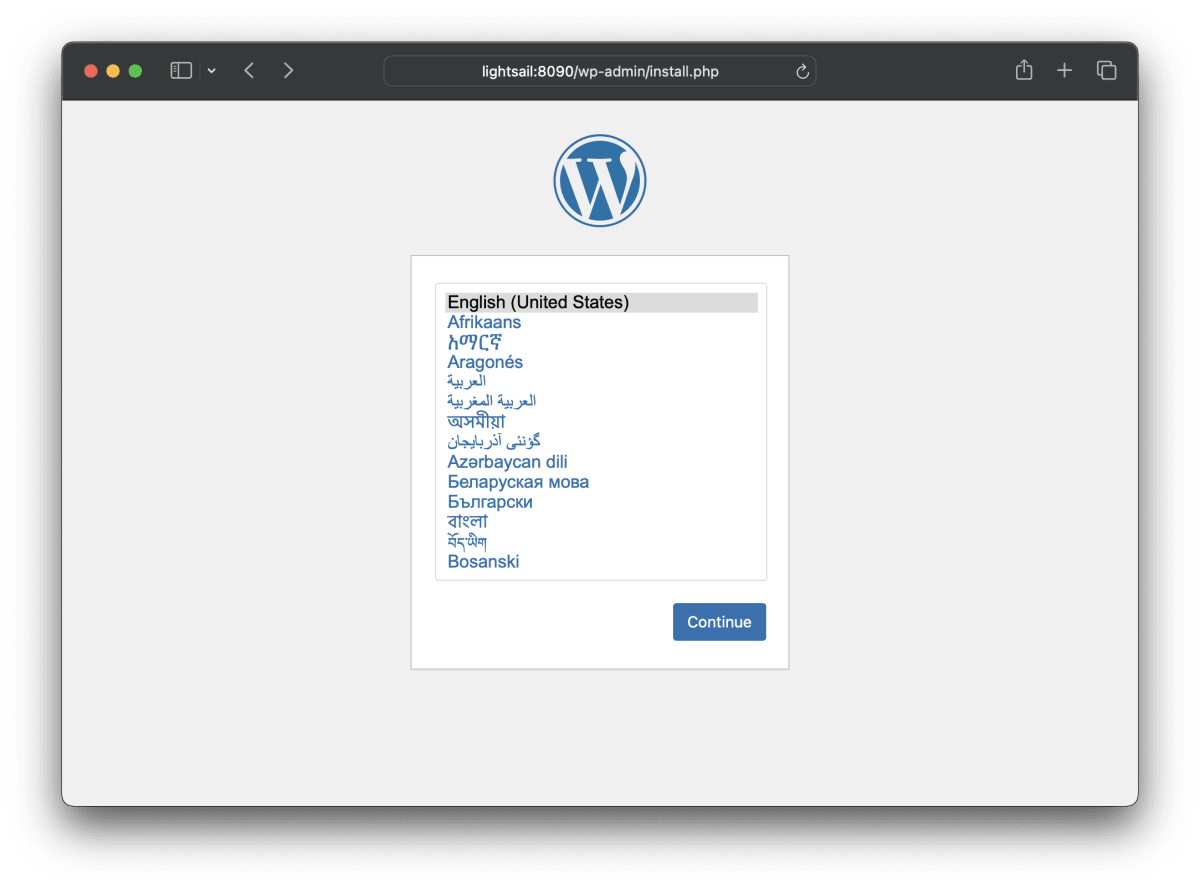
ユースケース
このテンプレートの良いところは既存のオンプレで運用しているWordPressから簡単に移行できることと、ホストOS側でバックアップが取りやすいというところです。
以下に運用時に想定される様々なユースケースに対するコマンド実行例を記載しておきます。
既存のWordPressからDockerに移行する方法
% cp -ra /old/wordpress/wp-content/{plugins,themes,uploads} wordpress/
% mysqldump -u ${OLD_MYSQL_USER} --password=${OLD_MYSQL_PASSWORD} ${OLD_MYSQL_DB_NAME} | bzip2 > dump.sql.bz2
% docker compose cp dump.sql.bz2 mysql:/dump.sql.bz2
% docker compose exec mysql bash -c 'bzcat /dump.sql.bz2 | mysql -u $MYSQL_USER -p$MYSQL_PASSWORD $MYSQL_DATABASE'
% docker compose exec mysql bash rm /dump.sql.bz2
新しいWordPressサイトを立ち上げる方法
MySQLコンテナをWordPressごとに立ち上げるとメモリを消費してしまうので、mysqlを1つ立ち上げて複数のWordPressサイトから接続して使うほうが効率的です。
そのためには、WordpPressのコンテナの定義をコピー&ペーストして一部ハードコードして使うのが良いと思います。
また、複数のDBを扱うのでMySQLではrootで作業する必要が出てきます。
よって、以下のようなファイルになります。
services:
mysql:
user: "${UID:-1000}:${GID:-1000}"
image: mysql:latest
restart: always
volumes:
- ./mysql/data:/var/lib/mysql
- ./mysql/conf/custom.cnf:/etc/mysql/conf.d/custom.cnf
environment:
MYSQL_ROOT_PASSWORD: ${MYSQL_ROOT_PASSWORD}
MYSQL_ROOT_HOST: '%'
production:
image: wordpress:latest
user: "${UID:-1000}:${GID:-1000}"
restart: always
volumes:
- ./production/themes:/var/www/html/wp-content/themes
- ./production/plugins:/var/www/html/wp-content/plugins
- ./production/uploads:/var/www/html/wp-content/uploads
links:
- mysql
depends_on:
- mysql
ports:
- "8080:80"
environment:
WORDPRESS_DB_HOST: mysql
WORDPRESS_DB_NAME: production
WORDPRESS_DB_USER: root
WORDPRESS_DB_PASSWORD: ${MYSQL_ROOT_PASSWORD}
staging:
image: wordpress:latest
user: "${UID:-1000}:${GID:-1000}"
restart: always
volumes:
- ./staging/themes:/var/www/html/wp-content/themes
- ./staging/plugins:/var/www/html/wp-content/plugins
- ./staging/uploads:/var/www/html/wp-content/uploads
links:
- mysql
depends_on:
- mysql
ports:
- "8081:80"
environment:
WORDPRESS_DB_HOST: mysql
WORDPRESS_DB_NAME: staging
WORDPRESS_DB_USER: root
WORDPRESS_DB_PASSWORD: ${MYSQL_ROOT_PASSWORD}
WordPressのバージョン更新
% docker pull wordpress:latest
% docker compose down && docker compose up -d
PHPの設定変更
Dockerhubから提供されているデフォルトのWordpPressにおいて、HTTP経由でアップロードできる
ファイルサイズの最大容量はたった2MBしか無いです。
増やすためにはphp.iniによって設定をoverrideする必要があります。
wordpress/custom.ini にファイルを作って中身を以下のように追加します。
post_max_size = 50M
upload_max_filesize = 50M
あとはWordPressのイメージを起動する際に上記のファイルをマウントしてしまえばよいだけです。
volumes:
- ./wordpress/custom.ini:/usr/local/etc/php/conf.d/custom.ini
削除
環境を潰して、元どうりにする場合の方法
% docker compose down
% rm -rf mysql/data/*
% rm -rf wordpress/*/*
フルバックアップ
一時停止するけど簡単な方法。
% docker compose down
% tar jcf /path/to/backup.tar.bz2 .
フルバックアップからのリストア
% tar xf /path/to/backup.tar.bz2
まとめ
- WordPress を簡単に立ち上げられるテンプレを用意しました。
- MySQL が起動直後でも 200MB ぐらい消費するので要注意です。128MB に制限したらメモリ不足で立ち上がりませんでした。
- 細かいところにこだわった良い感じの設定です。
Discussion